Hoe foto's te herstellen van een uitgeschakelde iPhone
Een kapotte of uitgeschakelde iPhone kan veel presenterenuitdagingen, een daarvan is hoe het apparaat gerepareerd kan worden zodat het normaal werkt. Maar nog belangrijker is wat te doen met de gegevens op het apparaat. Als u geen toegang hebt tot de foto's op uw iPhone, kan het bijna onmogelijk zijn om ze te herstellen.
Daarom om verwijderde foto's van een te herstellenuitgeschakeld iPhone XS / XS Max / XR / X / 8/8 Plus / 7/7 Plus / 6S / 6 / SE / 5s / 5, je hebt een systeem en tool nodig die voor die taak zijn ontworpen. Dit artikel biedt u beide.
- Deel 1: Hoe verwijderde foto's van een uitgeschakelde iPhone te herstellen
- Deel 2: Tips voor het repareren van een uitgeschakelde iPhone
Deel 1: Hoe verwijderde foto's van een uitgeschakelde iPhone te herstellen
Een van de weinige effectieve hulpmiddelen om u te helpenverwijderde foto's herstellen van een uitgeschakelde iPhone is https://www.tenorshare.com/products/iphone-data-recovery.html. Hoewel je geen toegang hebt tot het apparaat of het apparaat niet kunt gebruiken, kan dit programma de verwijderde foto's nog steeds ophalen uit je iTunes- en iCloud-back-up. Het spreekt voor zich dat je het alleen kunt gebruiken om foto's te herstellen die in een back-up zijn opgenomen.
Maar dit is van cruciaal belang omdat u dat misschien niet kunthoe dan ook een iCloud- of iTunes-back-up op een uitgeschakelde iPhone herstellen. Dat gezegd hebbende, hier is hoe je Tenorshare Data Recovery kunt gebruiken om de foto's van zowel iTunes als iCloud Backups te herstellen.
Haal foto's op van de uitgeschakelde iPhone via iTunes-back-up
Begin met het installeren van het programma op uw computer, start het en volg deze eenvoudige stappen;
Stap 1: Selecteer in de hoofdinterface "Herstellen van iTunes back-upbestand" om een lijst met alle iTunes-back-ups op uw computer weer te geven.
Stap 2: Kies een back-up met de foto's die u wilt herstellen en klik vervolgens op "Scan starten"

Stap 3: Het programma begint met het scannen van de gekozen back-up en wanneer de scan is voltooid, zou u alle gegevens in dat back-upbestand in het volgende venster moeten zien. Selecteer de foto's die u wilt herstellen en klik op 'Herstellen'.
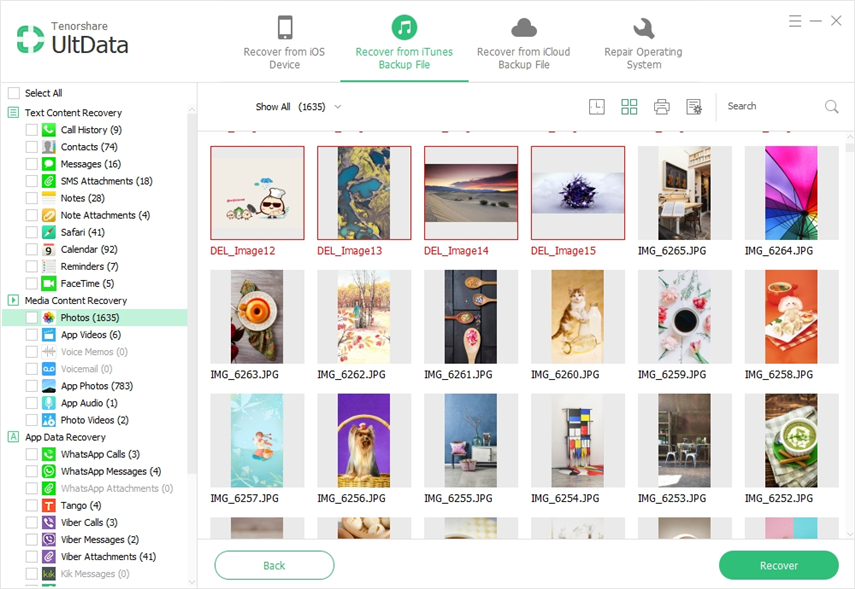
Herstel foto's van uitgeschakelde iPhone van iCloud Backup
Op vrijwel dezelfde manier kunt u Tenorshare gebruiken om de foto's van een iCloud-back-up te herstellen. Hier is hoe dit precies te doen;
Stap 1: Klik in het hoofdvenster op "Herstellen van iCloud back-upbestand" en log vervolgens in op uw iCloud-account om uw iCloud-back-upbestanden te bekijken.
Stap 2: Selecteer een van de back-ups en klik vervolgens op "Next" om deze te downloaden. Klik vervolgens op "OK" om het geselecteerde back-upbestand te scannen.
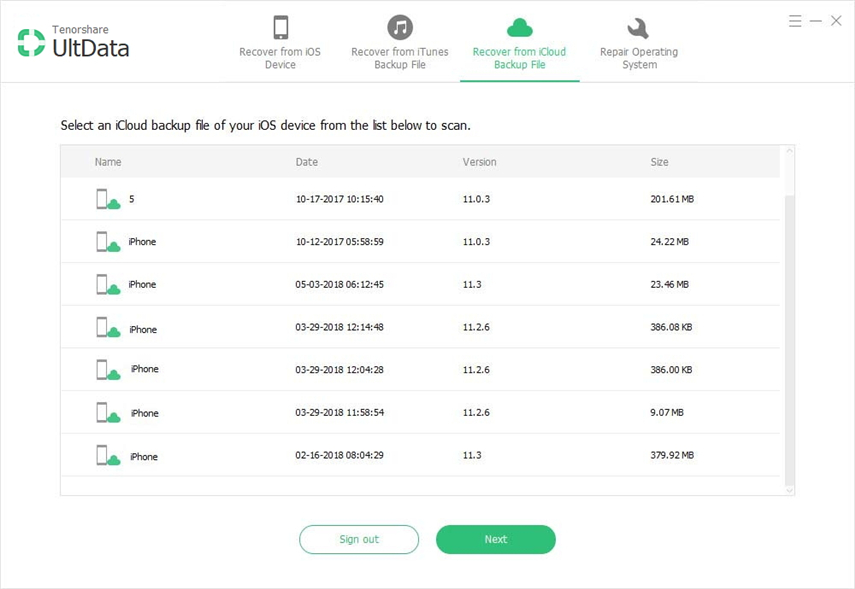
Stap 3: In het resulterende venster ziet u alle gegevens in dat back-upbestand. Selecteer de foto's die u nodig hebt en klik vervolgens op "Herstellen" om ze op uw computer op te slaan.
Deel 2: Tips voor het repareren van een uitgeschakelde iPhone?
De volgende logische stap zou zijn om erachter te komen hoeom de iPhone te repareren zodat u de foto's terug kunt overbrengen naar het apparaat en deze kunt blijven gebruiken. Een van de manieren om een uitgeschakelde iPhone te repareren, is via iTunes.
Houd er rekening mee dat deze methode alleen werkt als u uw toegangscode kent en u deze onlangs in iTunes hebt opgeslagen.
Volg deze eenvoudige stappen om de iPhone te repareren;
Stap 1: Verbind de iPhone met de computer en start iTunes als deze niet automatisch wordt geopend.
Stap 2: Klik op "Synchroniseren" en voer de toegangscode in wanneer daarom wordt gevraagd. Hiermee wordt een back-up van de iPhone op de computer gemaakt.
Stap 3: Klik op "iPhone herstellen" en wacht tot het proces is voltooid.

Als u uw toegangscode niet weet, moet u mogelijk alle gegevens wissen met de herstelmodus voordat u het apparaat kunt repareren.
Een andere manier om de uitgeschakelde iPhone te repareren is doorgebruik https://www.tenorshare.com/products/4ukey-unlocker.html. Dit is de ideale tool om te gebruiken wanneer u uw toegangscode niet meer weet en u zich niet kunt veroorloven om alle gegevens op uw apparaat te verliezen als u deze opnieuw instelt. Het kan worden gebruikt om een apparaat te repareren dat is uitgeschakeld als gevolg van een vergeten wachtwoord, een iPhone die wordt uitgeschakeld nadat te vaak de verkeerde toegangscode is ingevoerd en een iPhone die onder andere niet kan worden hersteld in iTunes.
Samenvatting
U kunt nu gemakkelijk en snel foto's van een uitgeschakelde iPhone herstellen. Laat ons weten hoe uw apparaat is uitgeschakeld en of u het hebt kunnen repareren of niet.









